- Mwandishi Jason Gerald [email protected].
- Public 2024-01-19 22:14.
- Mwisho uliobadilishwa 2025-01-23 12:48.
WikiHow inafundisha jinsi ya kuunganisha kompyuta yako, kompyuta kibao, au simu kwenye mtandao wako wa wireless nyumbani. Kabla ya kufanya hivyo, kwanza nunua na usanidi router isiyo na waya. Lazima pia ujiandikishe kwa huduma ya mtandao katika mmoja wa watoa huduma za mtandao katika eneo lako.
Hatua
Sehemu ya 1 ya 5: Kujiandaa
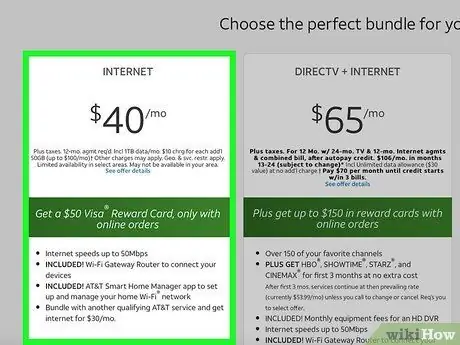
Hatua ya 1. Wasiliana na mtoa huduma wako wa mtandao ili ujiandikishe
Kawaida lazima ulipe ada ya usajili kila mwezi. Mtoa huduma mzuri wa mtandao atatofautiana kulingana na mahali unapoishi. Kwa hivyo, tafuta habari ya kuchagua huduma bora.
Watu kawaida huchagua watoa huduma ya mtandao kulingana na ubora wa huduma zao

Hatua ya 2. Chagua router isiyo na waya na modem
Je! Ni modem gani na router ya kuchagua inategemea vitu kadhaa, kama vile mtoa huduma wa mtandao unayotumia na saizi ya nyumba yako.
Kwa mfano, unapaswa kuchagua router inayolingana na kasi kubwa zaidi inayotolewa na mtoa huduma wako ili kunufaika zaidi na kifurushi cha mtandao unachonunua
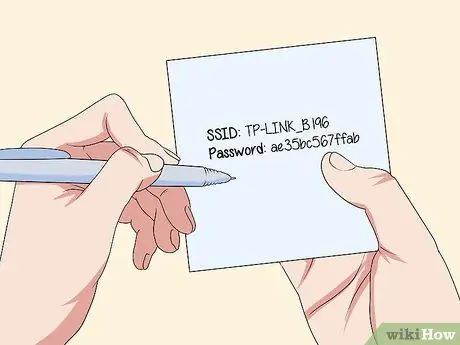
Hatua ya 3. Andika SSID na nywila ya router
SSID ni jina la mtandao wa Wi-Fi ya router, wakati nywila (au "ufunguo wa usalama") ni maandishi yanayotumika kuingia kwenye mtandao. Habari hii kawaida huchapishwa chini au nyuma ya router.
SSID na nywila kawaida huorodheshwa pia kwenye sanduku la mwongozo au sanduku la ufungaji

Hatua ya 4. Unganisha modem kwenye duka la kebo
Fanya hivi kwa kutumia kebo ya coaxial iliyokuja na modem. Vituo vya kebo kawaida huwekwa kwenye sebule au chumba cha kulala.

Hatua ya 5. Unganisha router kwa modem
Chomeka kebo ya Ethernet kwenye bandari ya mraba nyuma ya modem, kisha unganisha ncha nyingine kwenye bandari ya mraba nyuma ya router.
Bandari ya router kawaida huitwa "Wi-Fi" au kitu kama hicho

Hatua ya 6. Unganisha router na modem kwenye chanzo cha nguvu
Unganisha ncha nyingine ya kamba ya umeme kwa pembejeo za modem na router, kisha unganisha kamba ya umeme kwenye duka la ukuta au mlinzi wa kuongezeka (kifaa cha kulinda mtandao kutoka kwa mgomo wa umeme na nguvu za umeme). Modem na router zitawasha kiatomati.

Hatua ya 7. Hakikisha router na modem imewashwa kweli
Inapowashwa, taa za router na modem kawaida zitawaka. Wakati taa na modem zinawashwa kabisa, endelea na mchakato kwa kuanzisha muunganisho wa Wi-Fi kwenye kompyuta yako, kompyuta kibao, au simu.
Unaweza kutazama mwongozo wa router yako na modem ili kuhakikisha taa zote zinawashwa vizuri
Sehemu ya 2 ya 5: Kuunganisha iPad au iPhone
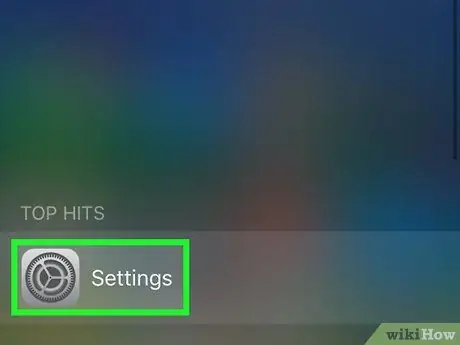
Hatua ya 1. Fungua Mipangilio
kwenye iPhone.
Gusa programu ya kijivu na gia ndani yake. Programu hii kawaida iko kwenye Skrini ya kwanza (nyumbani).
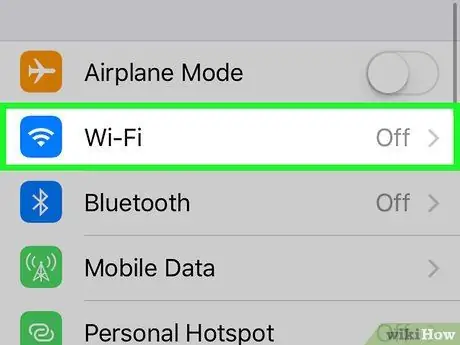
Hatua ya 2. Gusa Wi-Fi iliyo juu ya skrini
Hii itafungua ukurasa wa Wi-Fi.
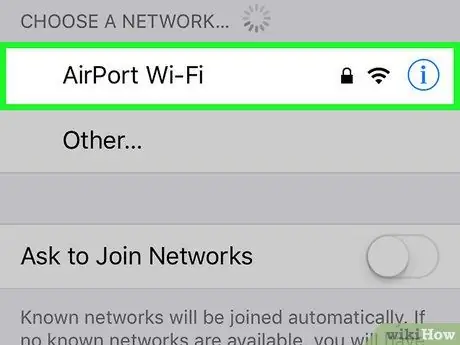
Hatua ya 3. Chagua mtandao wa Wi-Fi
Gusa jina la mtandao ambao unataka kuungana nao. Jina lazima lilingane na SSID ya router uliyoiona katika hatua ya awali.
-
Ikiwa Wi-Fi imezimwa, gusa kitufe kwanza Wi-Fi
nyeupe ili kuiamilisha.
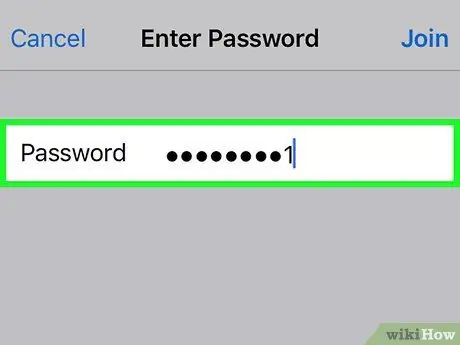
Hatua ya 4. Andika nenosiri
Andika nenosiri la mtandao wa Wi-Fi. Kawaida, nywila hii (au "ufunguo wa usalama") imeorodheshwa kwenye router.
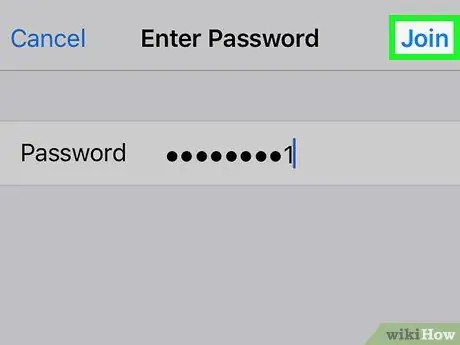
Hatua ya 5. Gonga Jiunge na kona ya juu kulia
Ikiwa nenosiri ni sahihi, kifaa chako kitaunganishwa kwenye mtandao.
Sehemu ya 3 kati ya 5: Kuunganisha Vifaa vya Android
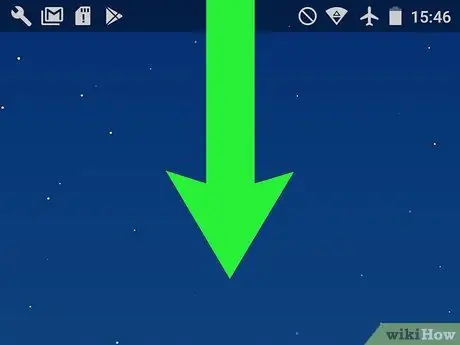
Hatua ya 1. Fungua menyu ya Mipangilio ya Haraka
Telezesha chini kutoka juu ya skrini ya kifaa. Hii italeta menyu kunjuzi.
Kwenye vifaa vingine vya Android, lazima utelezesha skrini na vidole viwili ili kufungua menyu
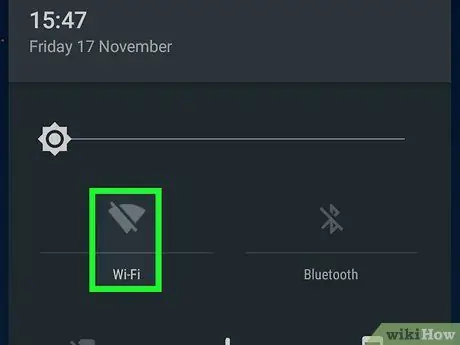
Hatua ya 2. Gusa na ushikilie Wi-Fi
Ya pili au mbili baadaye, menyu ya Wi-Fi itafunguliwa.
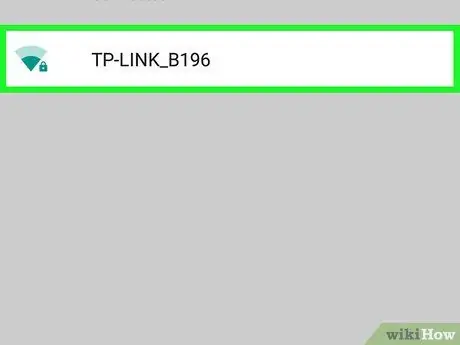
Hatua ya 3. Chagua mtandao wa Wi-Fi
Gusa jina la mtandao ambao unataka kuungana nao. Jina lazima lilingane na SSID ya router uliyoiona katika hatua ya awali.
-
Ikiwa Wi-Fi imezimwa, gusa kitufe kwanza Wi-Fi
nyeupe ili kuiamilisha.
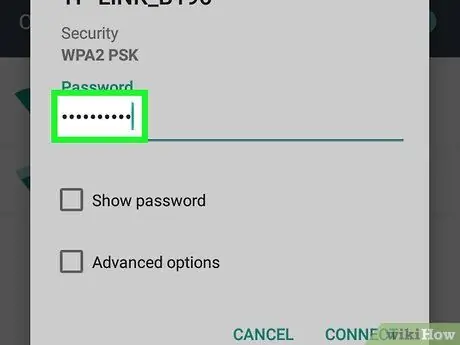
Hatua ya 4. Andika nenosiri
Andika nenosiri la mtandao wa Wi-Fi. Kawaida, nywila hii (au "ufunguo wa usalama") imeorodheshwa kwenye router.
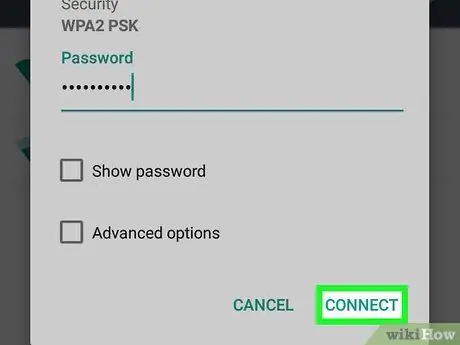
Hatua ya 5. Gusa Unganisha ambayo iko chini ya safu ya "Nenosiri"
Ikiwa nenosiri ni sahihi, kifaa chako kitaunganishwa kwenye mtandao.
Sehemu ya 4 ya 5: Kuunganisha Kompyuta ya Windows
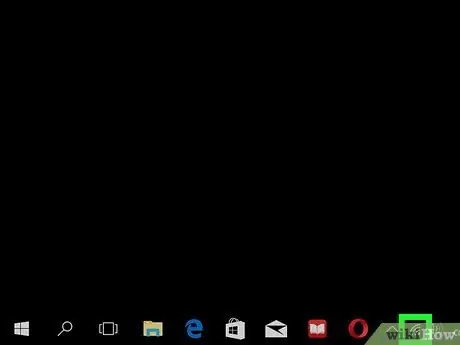
Hatua ya 1. Fungua menyu ya Wi-Fi
Fanya hivi kwa kubonyeza nembo ya Wi-Fi kwenye kona ya chini kulia.
Labda kwanza unapaswa kubonyeza ^ kona ya chini kulia kuleta ikoni ya Wi-Fi.
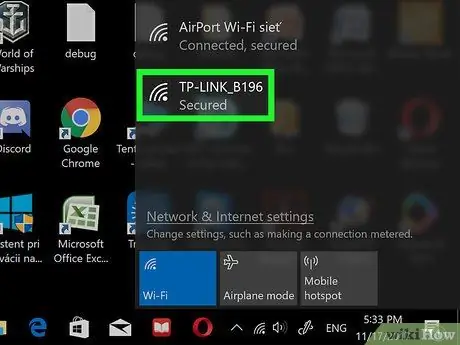
Hatua ya 2. Chagua mtandao wa Wi-Fi
Bonyeza jina la mtandao kama linavyoonekana chini ya modem au router. Hii itafungua menyu ya mtandao.
Jina la router lazima lilingane na SSID uliyosoma katika hatua ya awali
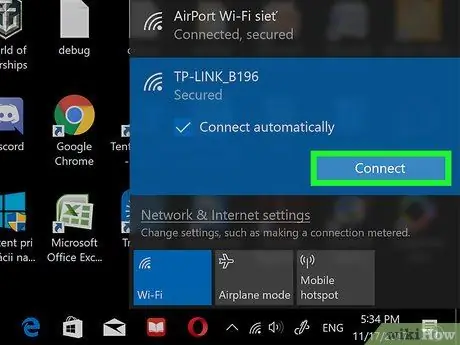
Hatua ya 3. Bonyeza Unganisha ambayo iko chini ya jina la mtandao
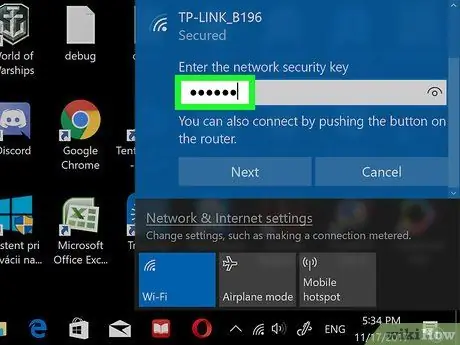
Hatua ya 4. Andika nenosiri
Andika nenosiri la mtandao katika uwanja wa maandishi. Nenosiri hili (au "ufunguo wa usalama") limeorodheshwa kwenye router.
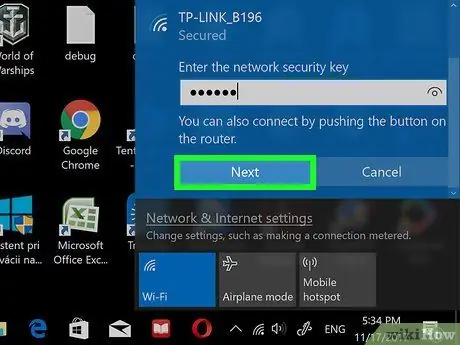
Hatua ya 5. Bonyeza Ifuatayo chini ya uwanja wa maandishi
Ikiwa nenosiri ni sahihi, kompyuta itaunganisha kwenye mtandao.
Kwa wakati huu, unaweza kuulizwa utengeneze nywila yako mwenyewe kwa mtandao wa wireless
Sehemu ya 5 kati ya 5: Kuunganisha Kompyuta ya Mac
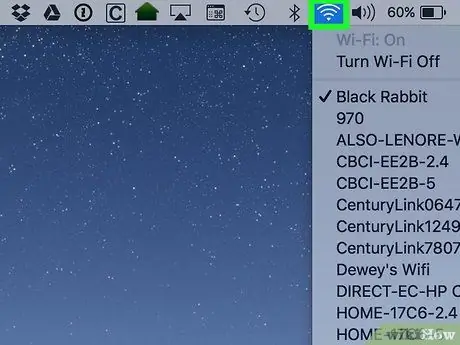
Hatua ya 1. Fungua menyu ya Wi-Fi
Fanya hivi kwa kubofya ikoni ya Wi-Fi kwenye kona ya juu kulia. Menyu ya kunjuzi itaonyeshwa.
- Ikiwa Wi-Fi bado haijawashwa, utahitaji kuwasha kwa kubofya
kisha bonyeza Washa Wi-Fi juu ya menyu.

Hatua ya 2. Chagua mtandao wa Wi-Fi
Bonyeza jina la mtandao kama linavyoonekana chini ya modem au router. Hii itafungua menyu ya mtandao.
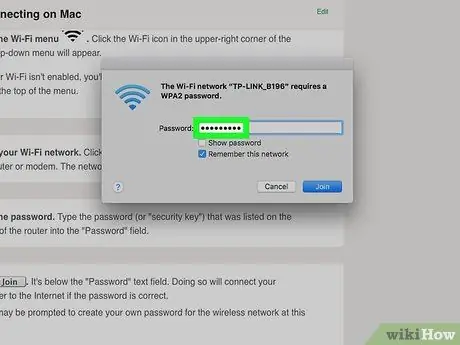
Hatua ya 3. Andika nenosiri
Ingiza nywila (au "ufunguo wa usalama") zilizoorodheshwa chini ya router kwenye uwanja wa "Nenosiri".
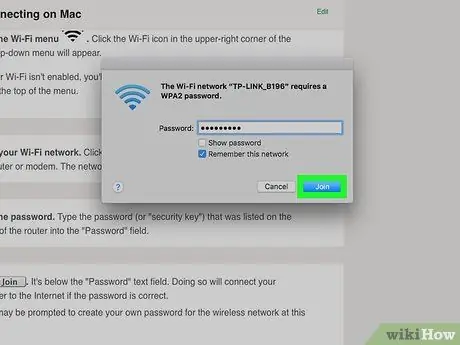
Hatua ya 4. Bonyeza Jiunge chini ya uwanja wa maandishi "Nenosiri"
Ikiwa nenosiri ni sahihi, kompyuta itaunganisha kwenye mtandao.






